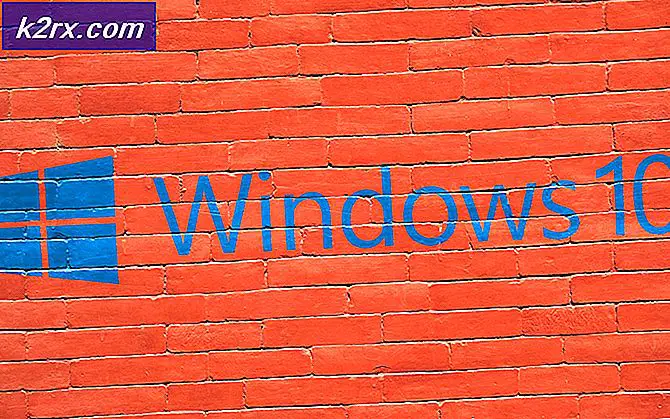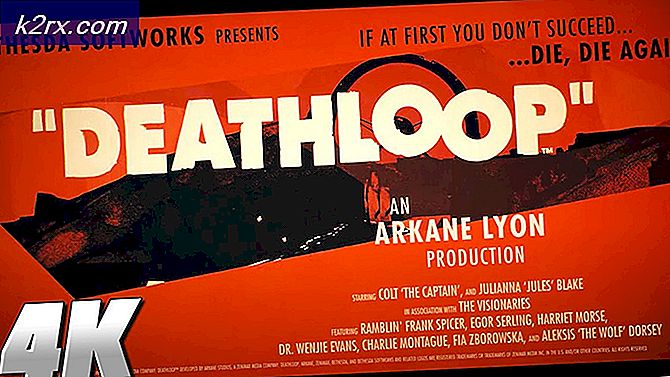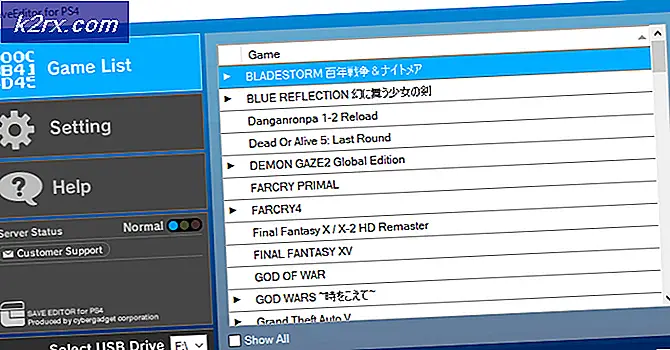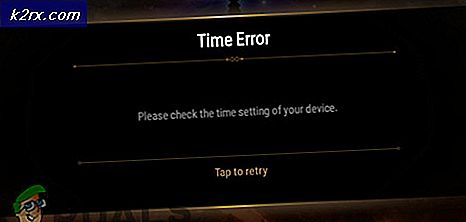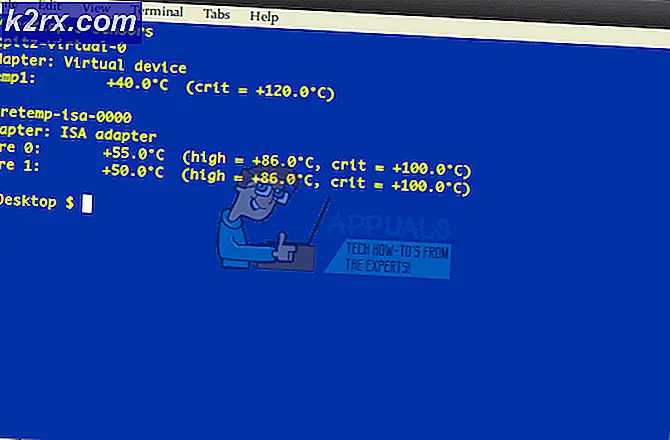Fix: Twitch Error 5000 Innehållet är inte tillgängligt
Twitch är en live-videostreamingsplattform. Den introducerades i juni 2011. Webbplatsen består huvudsakligen av videospelströmmar, E-Sports-strömmar, musiksändningar och nyligen har en trend med "In Real Life" -strömmar startat på plattformen. Innehållet på webbplatsen kan antingen visas live eller med video på begäran.
Men nyligen har det kommit många rapporter om användare som inte kan komma åt någon livestream på webbplatsen och ett felmeddelande som visar "5000: Innehåll ej tillgängligt" dyker upp. I den här artikeln kommer vi att diskutera några av orsakerna till vilka detta fel kan utlösas och ge dig lönsamma lösningar för att säkerställa fullständig utrotning av problemet.
Vad orsakar felet "Code 5000" i Twitch?
Orsaken till felet är inte specifik och det kan utlösas av flera anledningar:
Nu när du har en grundläggande förståelse för problemets natur kommer vi att gå vidare mot lösningarna.
Lösning 1: Rensa kakor och cache.
Cache och Cookies lagras av webbläsaren och applikationen för att minska laddningstiderna. Ibland kan detta dock orsaka problem med inläsning av vissa webbplatser om kakor eller cache skadas. Därför rensar vi i detta steg cookies och cacheminnet i webbläsaren.
- Klick på "Meny”-Knappen på toppen rätt sidan av webbläsaren.
- Välj “inställningar" från falla ner.
- Skrolla ner och klicka på “Avancerad“.
- I slutet av "Integritet & säkerhet”Rubrik, klicka på“Klar Bläddring Data”Alternativ.
- Välj ”i tidsintervalletAllt tid“.
- Se till att både ”Småkakor och Övrig webbplats data”Och”Cachar bild och filer”Alternativ är markerade.
- Nu klick på "Klar data”Alternativ.
- Detta kommer nu att rensa allt småkakor och den cache, öppna webbplatsen och kolla upp för att se om problemet kvarstår.
Lösning 2: Inaktivera tillägg.
I vissa fall orsakade vissa tillägg i webbläsaren problem med att ladda strömmarna på twitchwebbplatsen. I det här steget kommer vi därför att inaktivera alla tillägg i webbläsaren för att se till att något tillägg inte stör webbplatsen.
- Klick på "Meny”-Knappen på toppen rätt sidan av webbläsaren och håll muspekaren över “Mer inställningar”Alternativ.
- Välj "Tillägg”Alternativ för att öppna listan över tillägg installerade i webbläsaren.
- Se till att inaktivera Allt de tillägg och särskilt ”Spökeverk" ett.
- Försök nu öppna webbplatsen och kolla upp för att se om problemet kvarstår.
Lösning 3: Spola DNS.
DNS används av webbläsaren som en slags telefonbok för internet. Den översätter adresserna på en webbplats till en IP-adress och använder den för att ansluta till webbplatsen. Internetanslutningen som du använder har vissa DNS-inställningar som är grundläggande i anslutningen till internet. Ibland kan denna DNS skadas, i det här steget kommer vi att spola DNS. För det:
- Klick på "Sök bar”Och skriv in”Kommando Prompt“.
- Rätt–klick på "Kommando PromptIkonen och välj “Springa som Administratör“.
- Detta kommer att öppna kommandotolken, skriv in “ipconfig/flushdns“.
- Detta kommer nu helt återinitialisera de DNS cache.
- Försöka ansluta till webbplatsen och kolla upp för att se om problemet kvarstår.
Lösning 4: Byta webbläsare.
I vissa fall den webbläsare som du använder till ansluta till webbplatsen kan vara upplever frågor genom att göra så. Därför är det rekommenderad till förändra webbläsaren som du använder till ansluta till tjänsten som den kan lösa de problem om problem är med webbläsare.